Docker

Docker 명령어 정리
Docker Image 생성 -f : 도커파일 path -t : 도커 이미지 이름:태그 (태그 안붙이면 latest) $ docker build -f DockerFile -t sample:0.1 . Docker Container 실행 -d : 백그라운드로 실행 -p : 포트포워딩 설정 --name : 컨테이너 이름 설정 $ docker run -d -p 80:80 --name sample sample:0.1 Docker Container 내부 접속 $ docker exec -it sample /bin/bash Docker Image 삭제 $ docker rmi sample:0.1 # 사용하지 않는 이미지 삭제 $ docker image prune # 사용하지 않는 이미지 전부 삭제 $ docker ima..
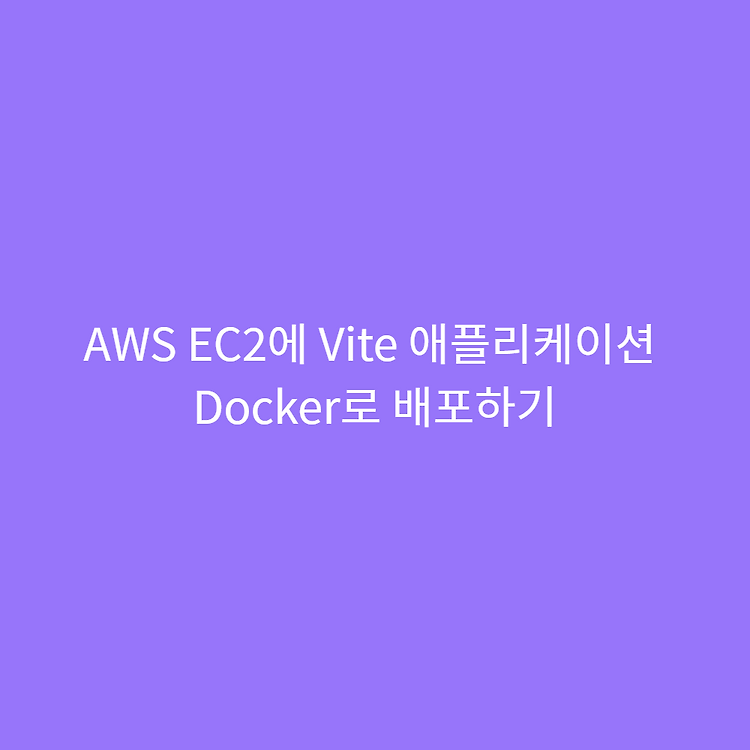
AWS EC2에 Vite 애플리케이션 Docker로 배포하기
🔎 Vite 애플리케이션 설정 vite의 이미지 폴더 경로: /public/assets/img vite.config.ts base: dist 폴더에 생성된 index.html 에서 참조하는 파일 경로 ./ 로 세팅 https://vitejs.dev/config/#base assetsInclude: dist 폴더 생성시 .jpg 포함되도록 추가 import { defineConfig } from 'vite'; import react from '@vitejs/plugin-react'; // https://vitejs.dev/config/ export default defineConfig({ base: './', plugins: [react()], assetsInclude: ['**/*.jpg'], }); v..

Window에서 Docker 환경 구성하기
안녕하세요. 오늘은 Window 에서 Docker 환경을 구성해보도록 하겠습니다. 최근 Docker Desktop이 유료 정책 이슈로 떠들썩하지만, 오늘 실행할 예제는 간단히 로컬에서 구성할 수 있도록 준비했기 때문에 Docker Desktop을 사용해서 진행될 예정입니다. 윈도우에서 도커를 설치하기 위해 먼저 WSL2을 설치합니다. WSL 이란? - WSL(Windows Subsystem for Linux) WSL은 Window 10 에서 경량 가상화 기술을 통해 윈도우에서 리눅스 커널을 구동할 수 있도록 만들어주는 기능입니다. WSL2는 WSL1 에서 업데이트 된 버전으로 성능이 대폭 향상되었습니다. 특히 전체 시스템 호출 호환성을 갖추게 되면서 윈도우에서 도커를 실행 할 수 있게 되었습니다. 윈도우..